近年來,動漫文化在全球迅速竄紅,成為一股不可忽視的潮流。自《寶可夢》、《七龍珠》等經典動畫於全球引爆話題後,越來越多國際觀眾被其獨特的藝術風格與故事魅力所吸引,這股熱潮延續至今,仍持續擴展中。對許多動漫迷而言,能夠親自打造專屬角色、深入參與這個文化圈,是一種夢想的實現。
現在,只需要一款 AI 動漫人物生成器,你就能輕鬆透過文字或照片,創作出專屬的動漫角色。繼續閱讀,了解如何將創意轉化為視覺作品,讓你的動漫角色成為現實!
第一部分:最強 AI 動漫人物生成工具大揭秘

Filmora 被譽為目前最強大的 AI 動漫人物生成工具,不僅具備領先業界的人工智慧技術,還結合了完整的多媒體編輯功能。雖然它本質上是一套專業的影片剪輯軟體,但無論是照片動漫化、音效編輯,還是圖像創作,都能游刃有餘。
Filmora 之所以脫穎而出,關鍵在於它整合了多樣化且實用的 AI 功能。以下是三項特別適合用來創建專屬動漫角色的 AI 應用:
- AI 繪畫:只需輸入文字描述,即可生成專屬的 AI 動漫角色圖像。
- AI 風格化玩法:將現有照片一鍵轉換成具備動漫風格的藝術作品。
- AI 圖像轉影片:將靜態影像轉化為具動感的 AI 動漫影片,提升視覺體驗。
第二部分:如何使用 AI 動漫人物生成工具
若您希望化身為 AI 動漫人物創作者,Filmora 提供了一套完整且操作簡便的工具組合。透過其內建的 AI 動漫角色生成工具,您可依據文字描述輕鬆打造專屬動漫角色。此外,您也可以利用 AI 動漫濾鏡,將個人照片轉換為動漫風格圖像,甚至透過 AI 圖片轉影片,將靜態影像變為如吉卜力風格的動畫短片。以下將為您詳細說明操作流程。
1. 從文字生成動漫人物
若您想在桌上型電腦或筆電上啟用 AI 繪畫功能,請依照以下步驟進行操作:
- 下載並安裝 Filmora,支援 Windows 與 macOS 系統。
- 開啟程式後,進入「工具箱 > AI 影像」,系統將自動開啟一個新的創作專案。
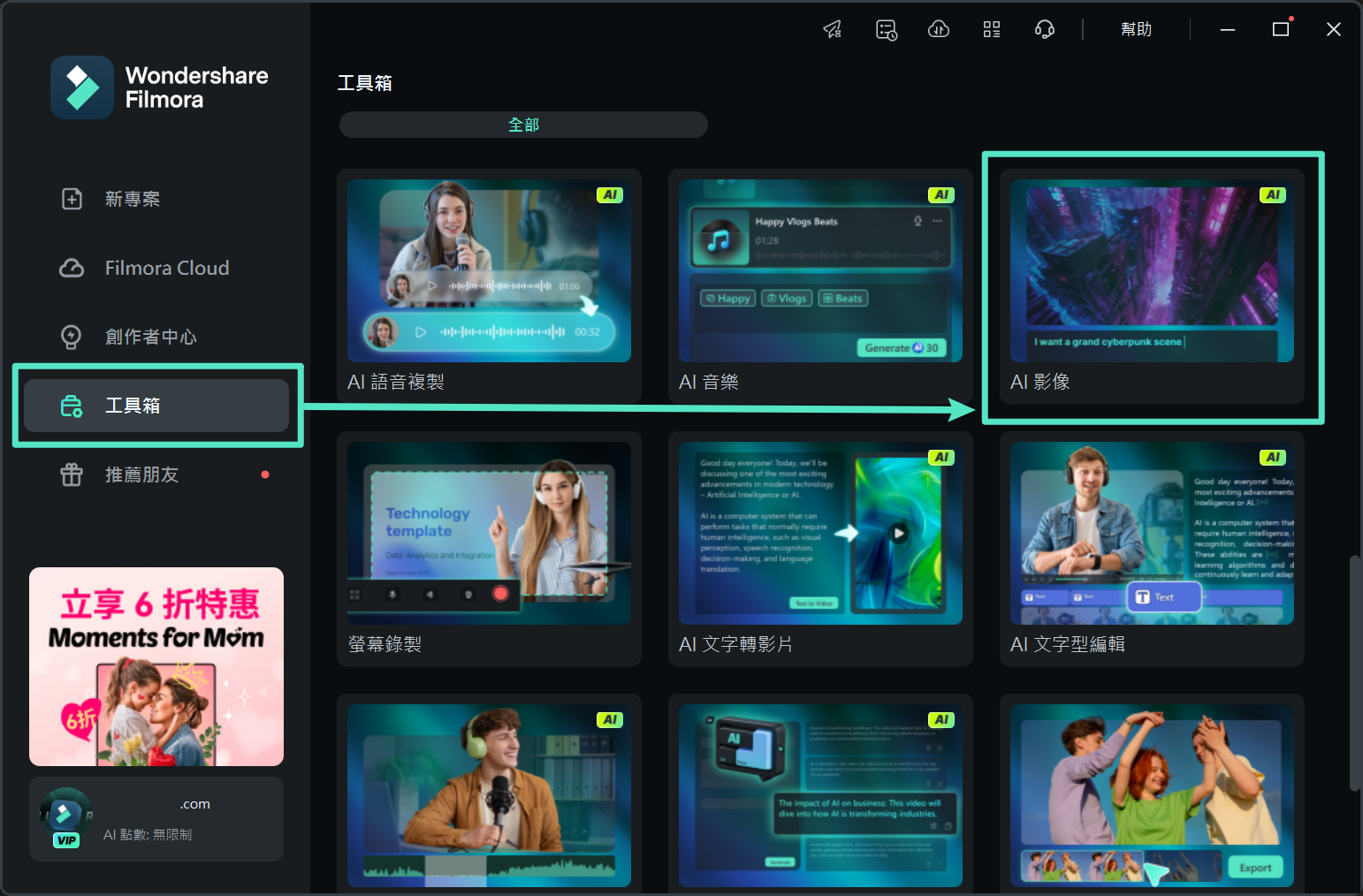
- 接著,請輸入您的文字提示詞。若需靈感,可搭配 ChatGPT 等 AI 語言模型協助產出具體描述。
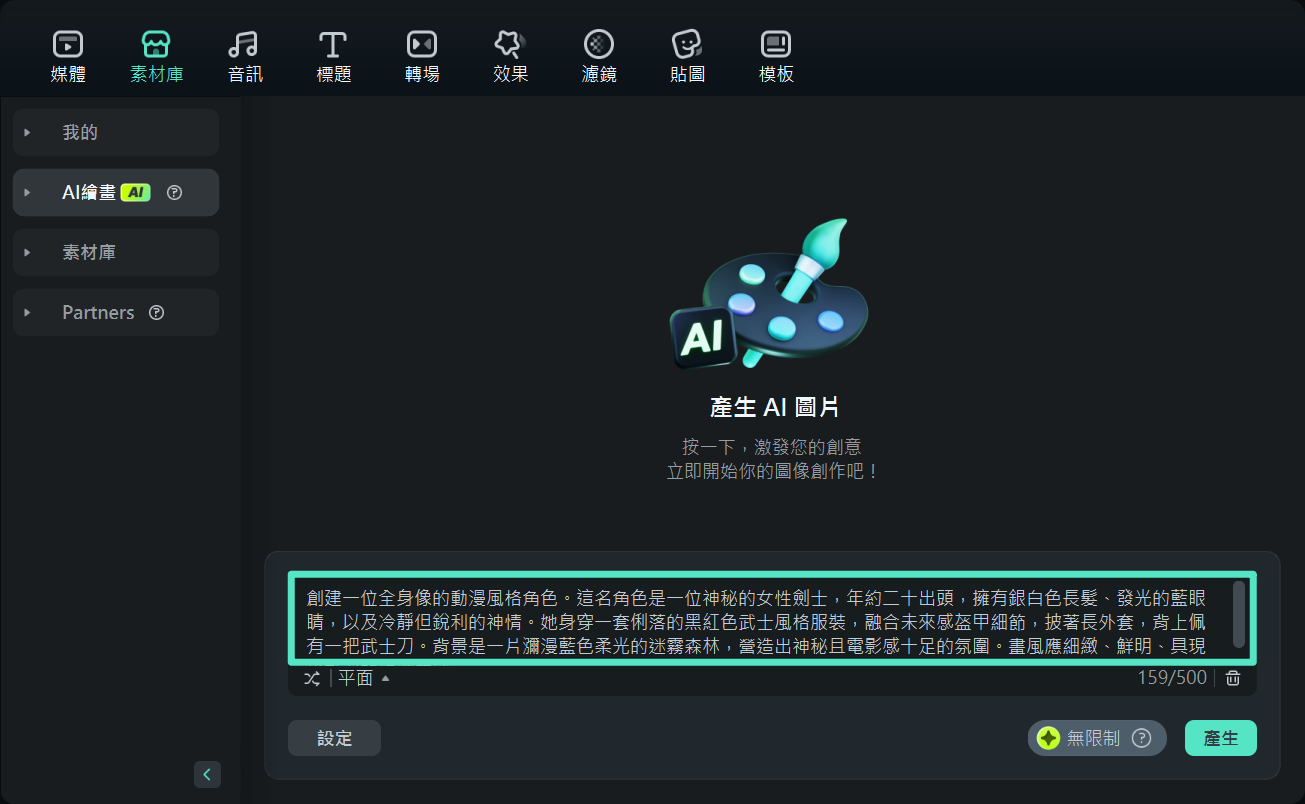
- 於「通用」選項中,挑選您偏好的藝術風格。建議選擇 ACG 或 ACG 2,以呈現更具日系動畫風格的圖像。
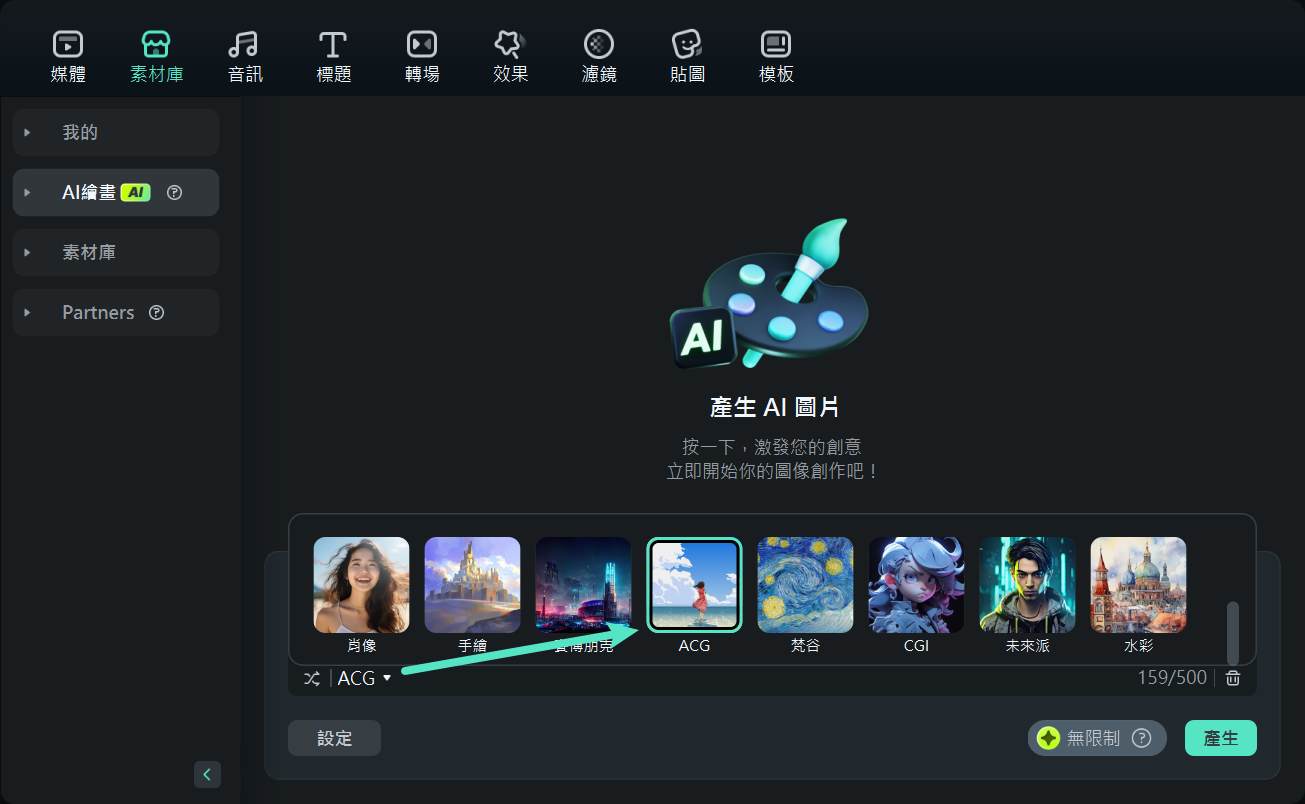
- 接下來點選「設定」,設定圖像的長寬比例。我們推薦 16:9,以利創建肖像構圖,但也可依需求調整其他尺寸。
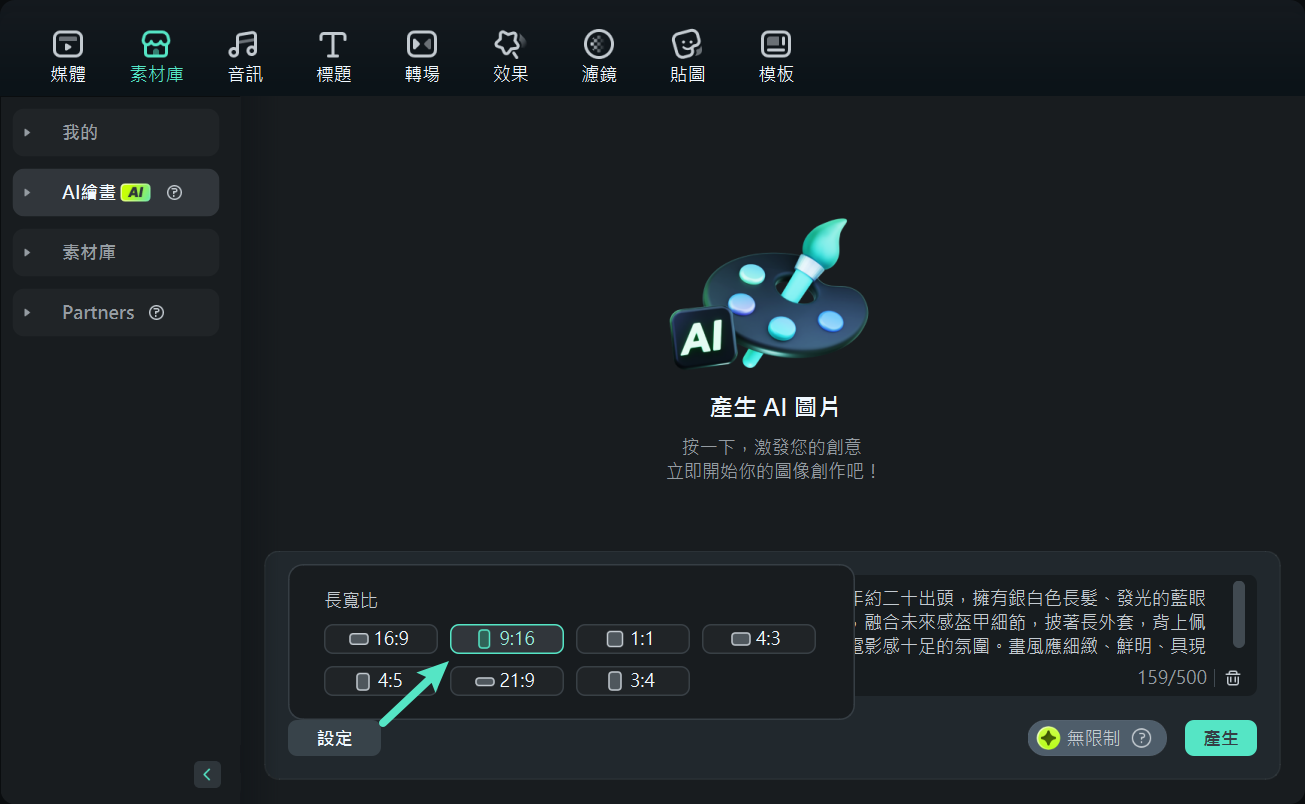
- 完成設定後,點按「產生」按鈕,啟用 AI 繪圖程式。
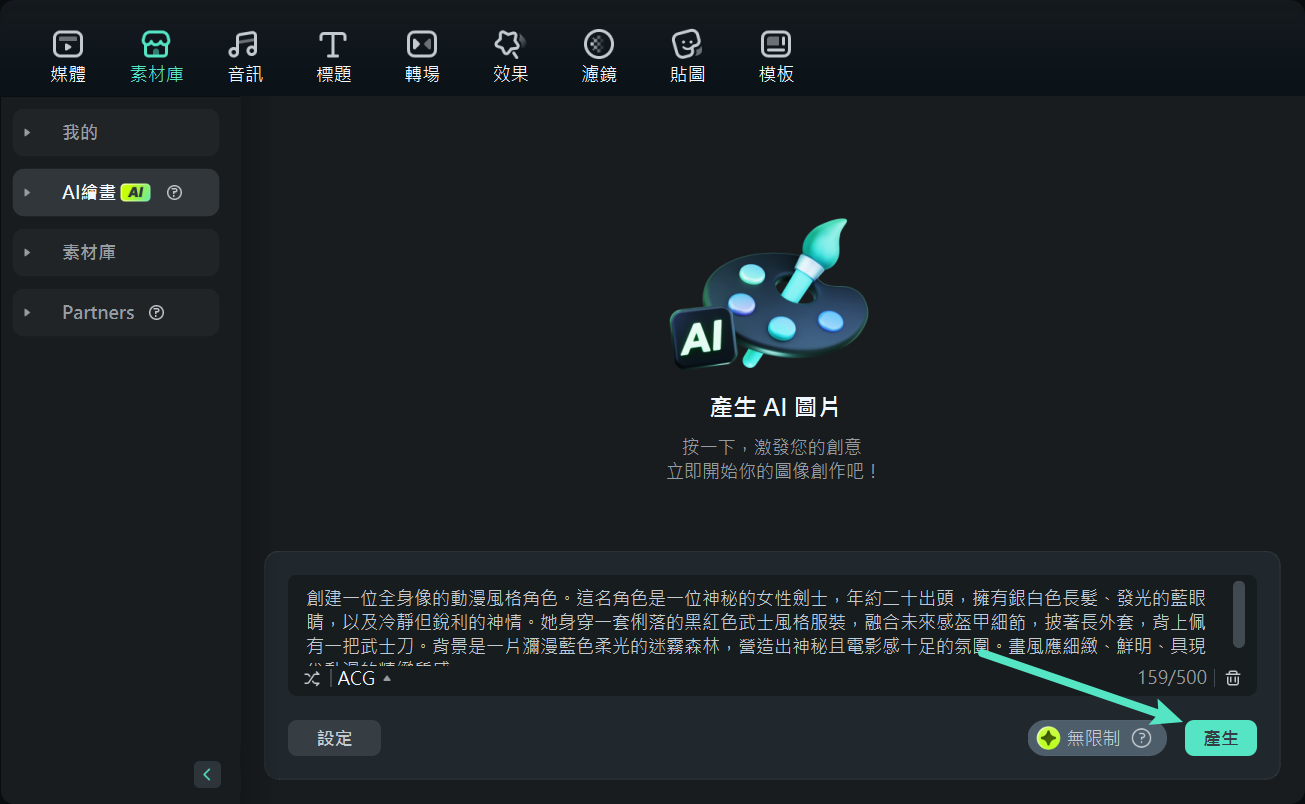
- 生成過程僅需約兩分鐘,AI 將依據您的提示詞進行圖像創作。

- 完成後,系統將呈現四張不同的圖像供您預覽。點按任一圖像,即可於播放器中檢視細節。
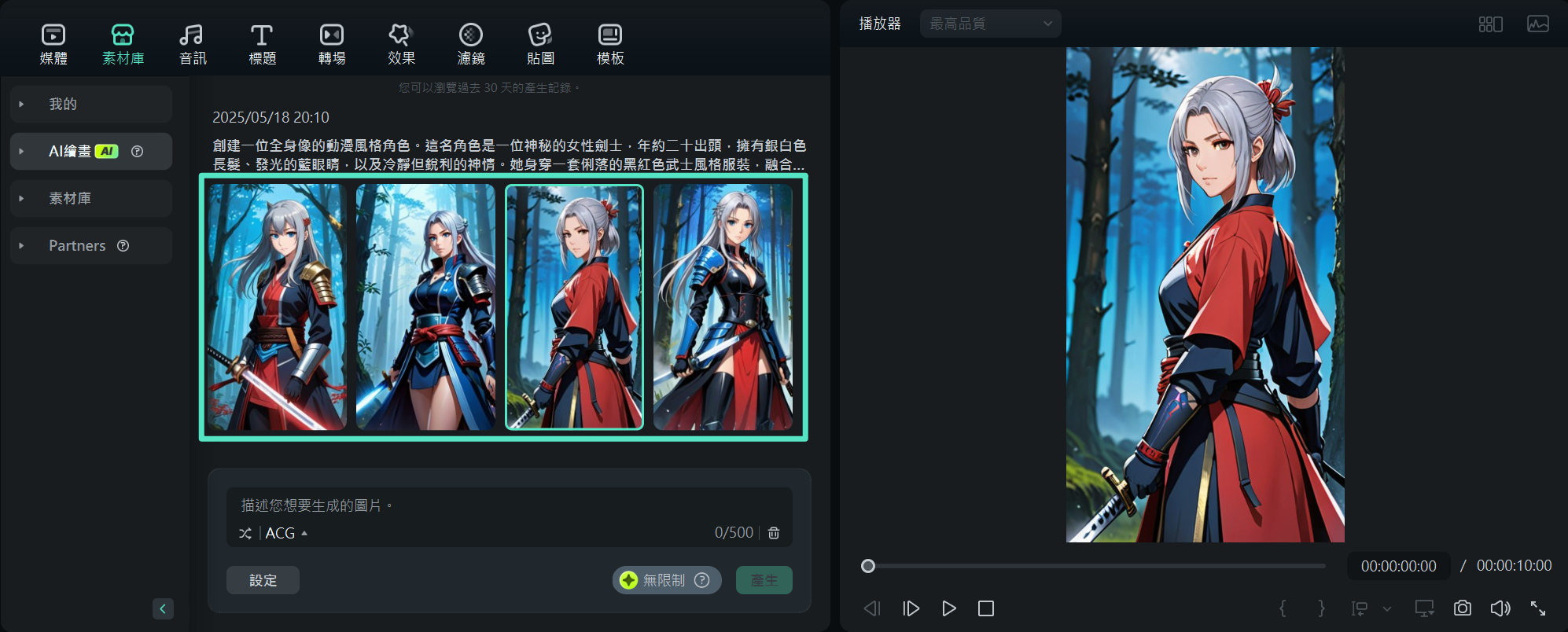
2. 將肖像照片轉換成動漫頭像
想要快速將自己的照片轉換成動漫風格圖像?以下是在 PC 上使用 Filmora 進行 AI 圖像風格化的詳細操作指南:
- 啟用 Filmora 並點按「新專案」。

- 點按「匯入」,選擇您電腦中的肖像照片或其他影像檔案。

- 將選取的圖片拖曳至時間軸中,加入至編輯專案。
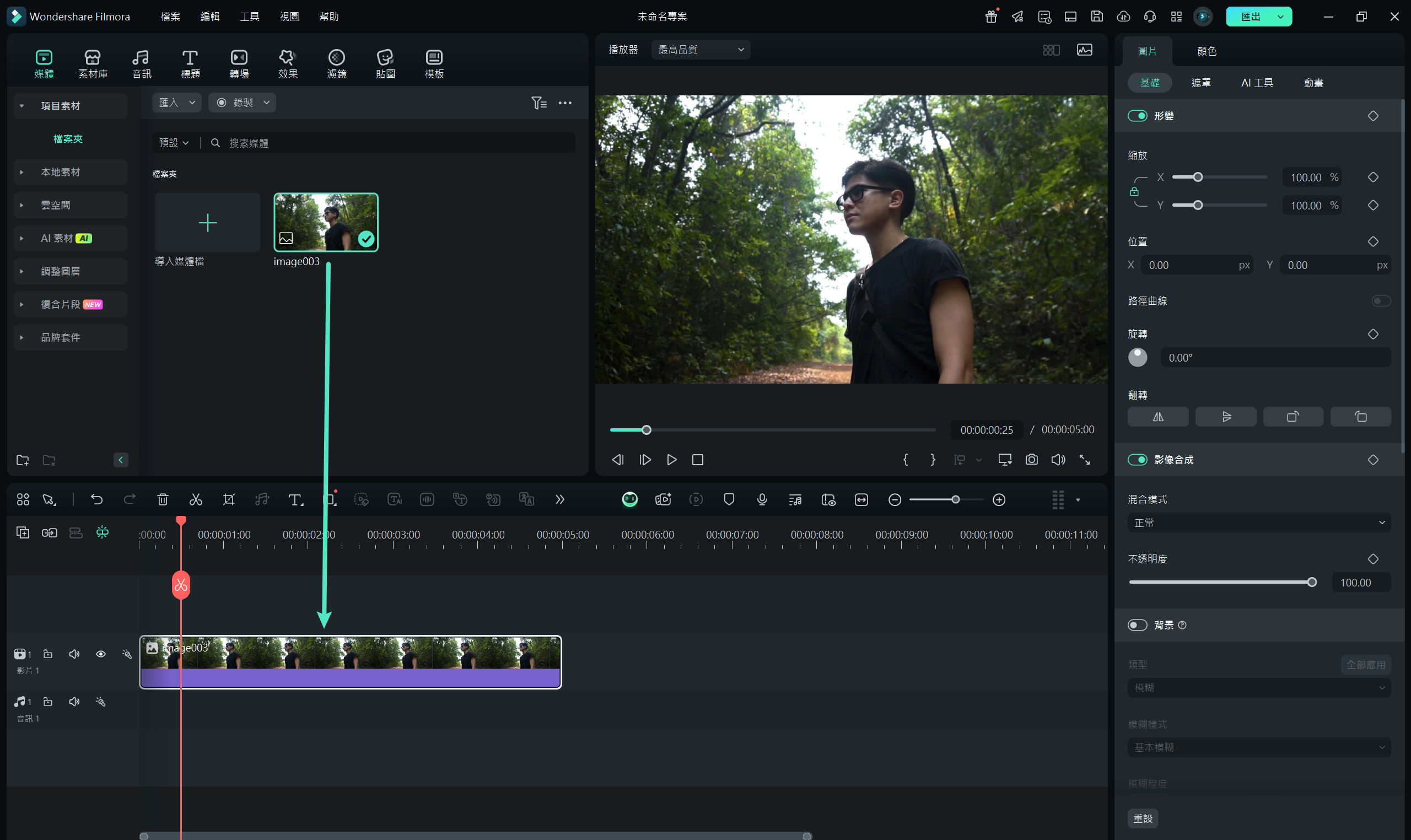
- 點選時間軸上的圖片以進行編輯,接著前往「圖片 > AI 工具」,啟用「AI 影像樣式工具」 ,並選擇一種喜愛的動漫風格。轉換過程僅需幾秒鐘,即可完成。
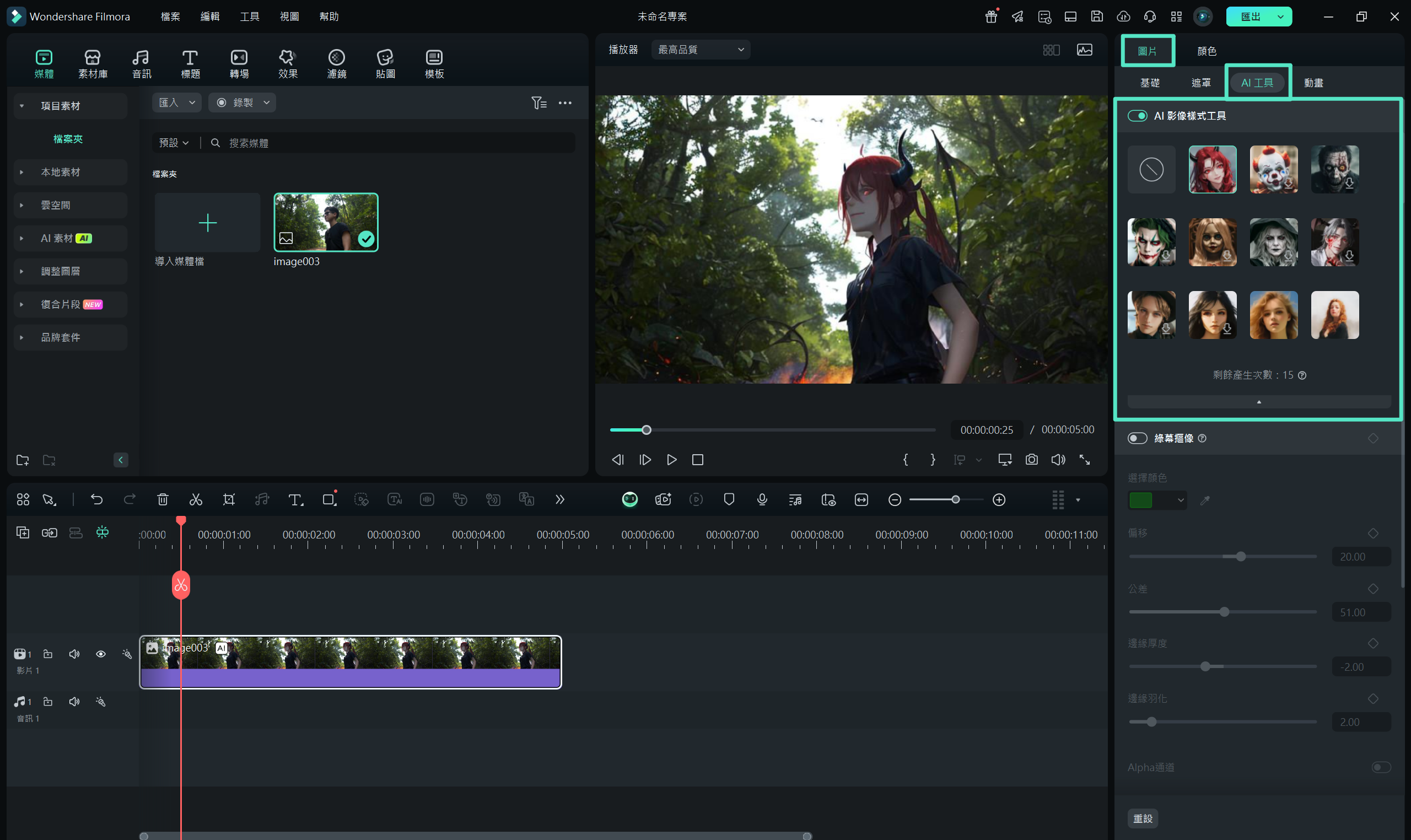
這項功能直覺好上手,只需幾步驟即可輕鬆完成動漫風格轉換,讓您一秒化身為動畫主角,視覺效果令人驚艷!此外,這項 AI 功能同樣適用於 Filmora 手機版本,操作方式如下:
- 開啟 Filmora App 並點選創建視頻。
- 匯入您要轉換的圖片。
- 點按圖片進入編輯,於畫面下方選擇玩法選項。
- 挑選一種動漫風格進行套用。
- 確認並儲存您的變更。
3. 將照片轉換為熱門動漫風格影片

這無疑是 Filmora 最受矚目的 AI 功能之一。透過這項工具,您可輕鬆趕上全網掀起的吉卜力動畫濾鏡熱潮,打造極具風格的動漫影片。接下來,我們將說明如何使用 Filmora App,將靜態照片轉化為具動畫感的影片內容。
- 在 Android 或 iOS 裝置上下載並安裝 Filmora 行動版 App。
- 開啟 App,點按右下角的「⋯」圖示,進入「AI 工具箱」。
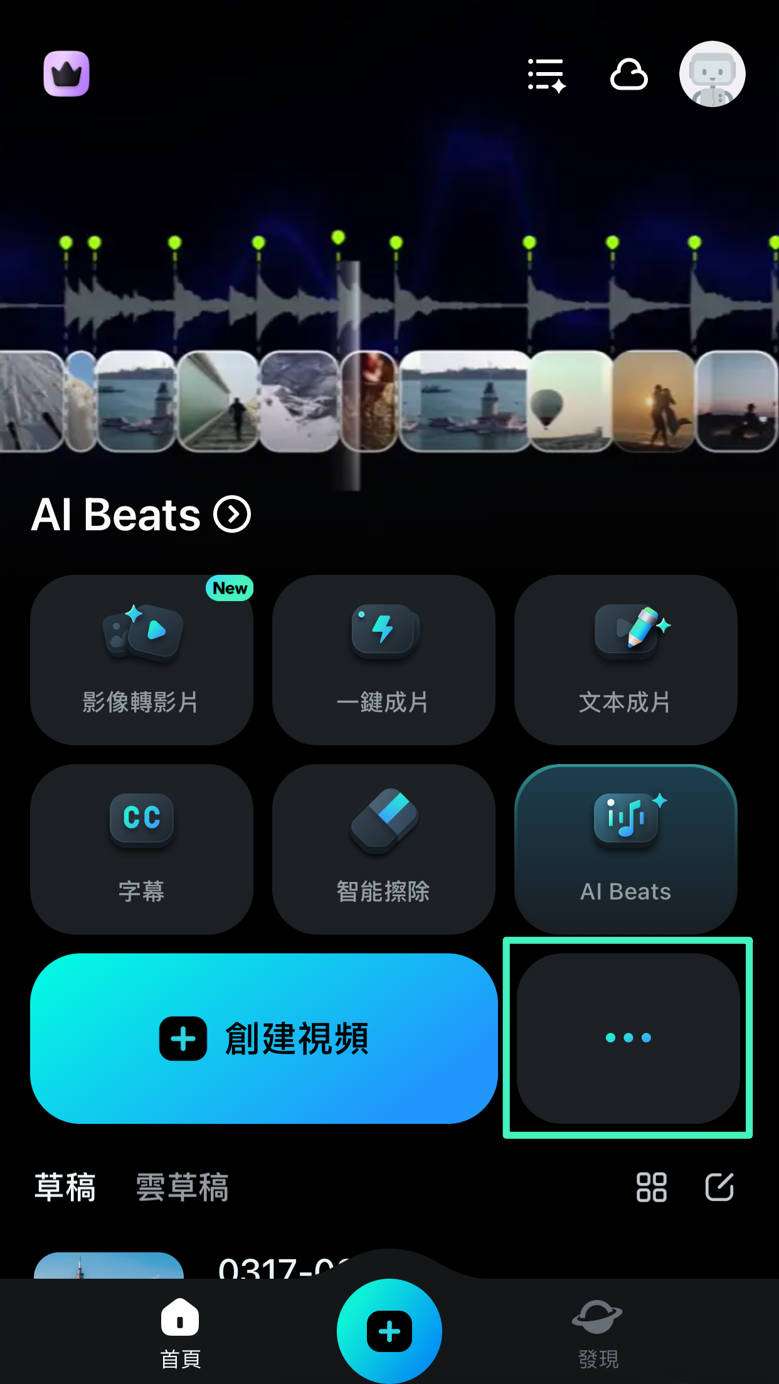
- 選擇「影像轉影片」功能以開啟對應編輯介面。
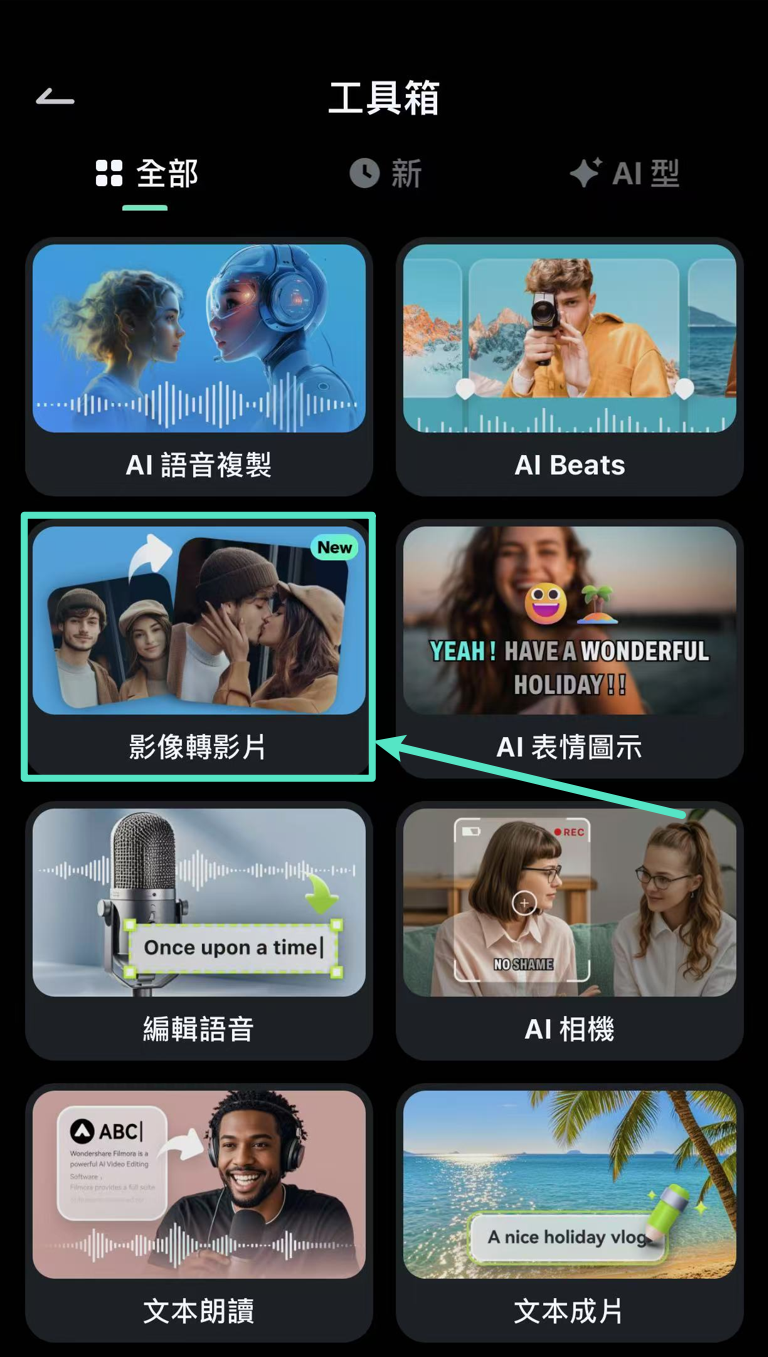
- 點按「更多範本」按鈕,瀏覽 Filmora 提供的各式精緻動畫風格範本。
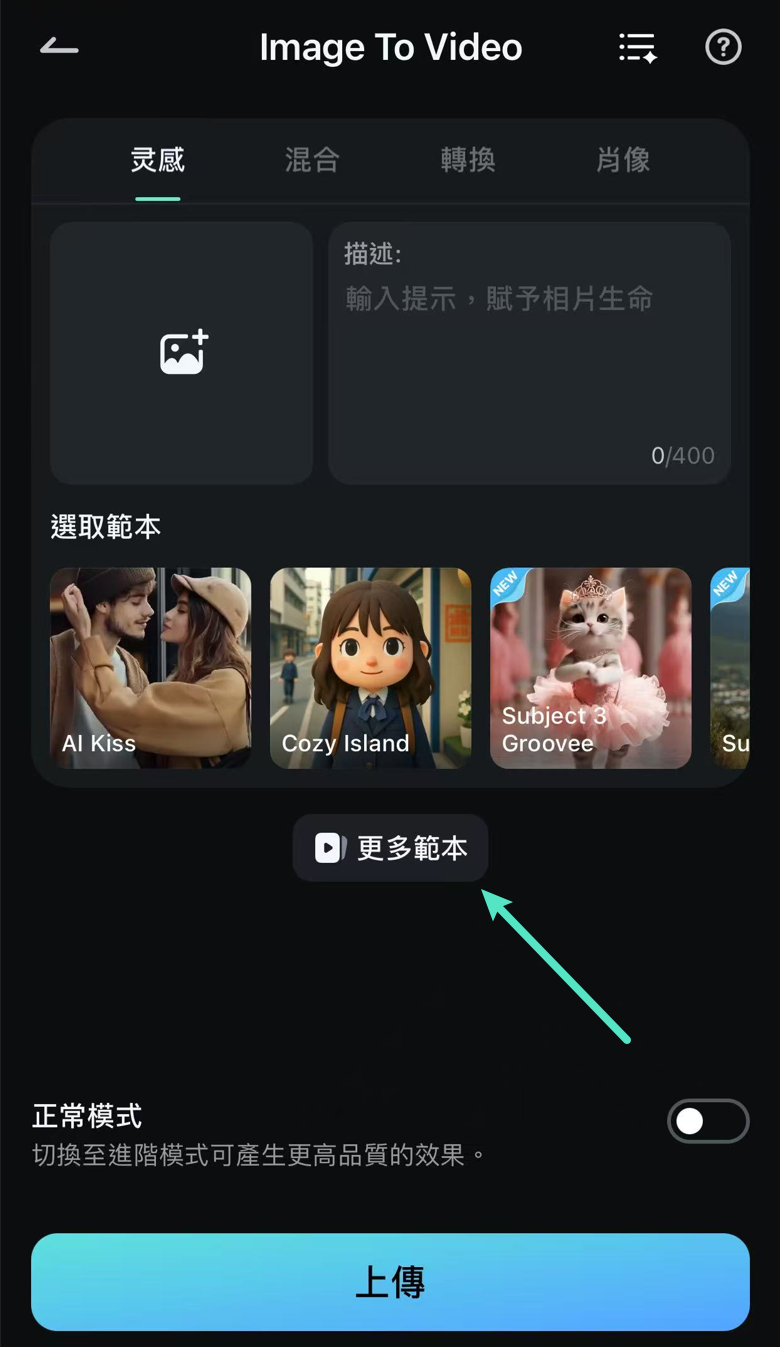
- 在「New」分類中,您會看到兩款熱門模板:「風之追逐者(Wind Chaser)」與「夢之微光(Dream Glimpse)」。建議可依自身性別認同進行選擇,這兩款模板風格深受吉卜力動畫美學啟發。
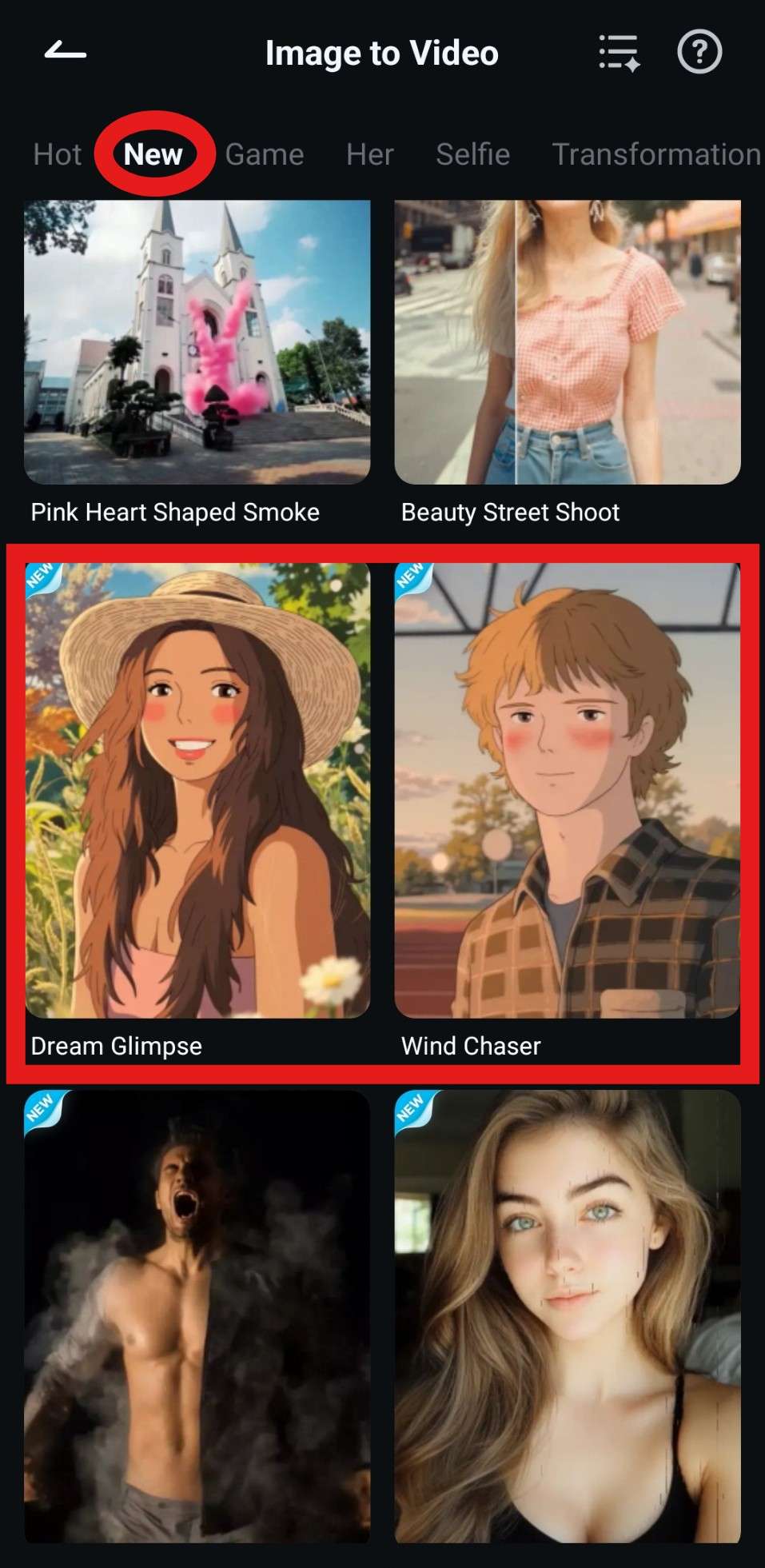
- 預覽您中意的模板後,點按「生成」以啟用創作流程。選擇一張與動畫範本中主角相近的照片,並點按「導入」。
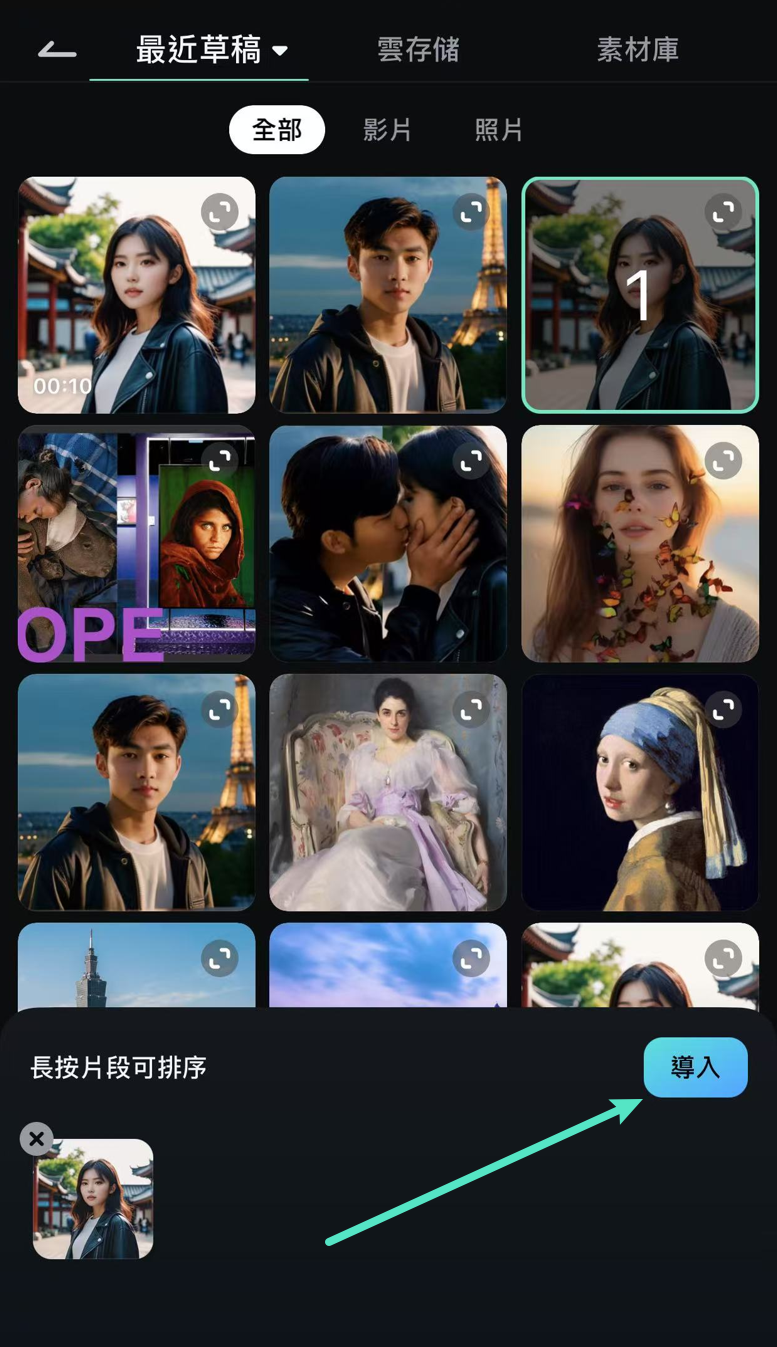
- 稍待片刻,讓 AI 進行圖像分析與動畫合成。
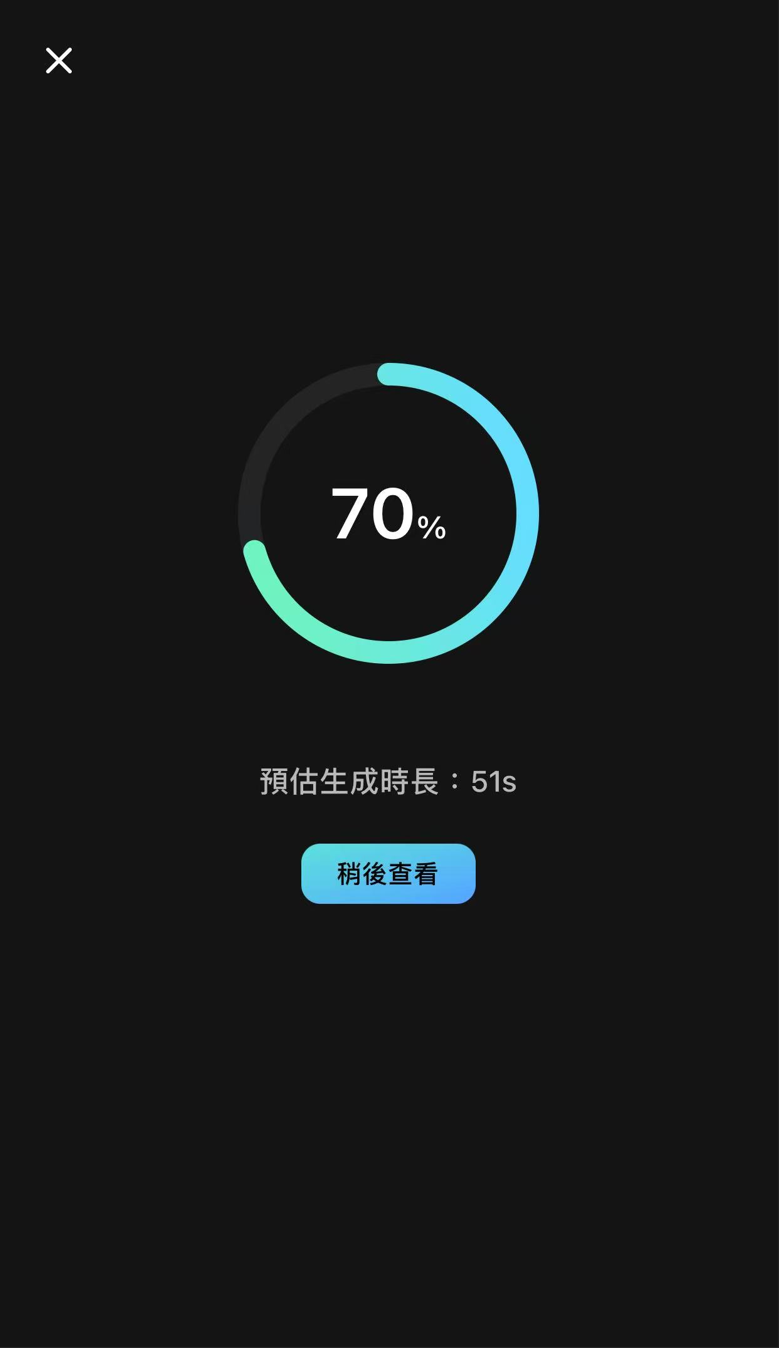
- 完成後,點按「保存」,影片將自動儲存至您的行動裝置中。
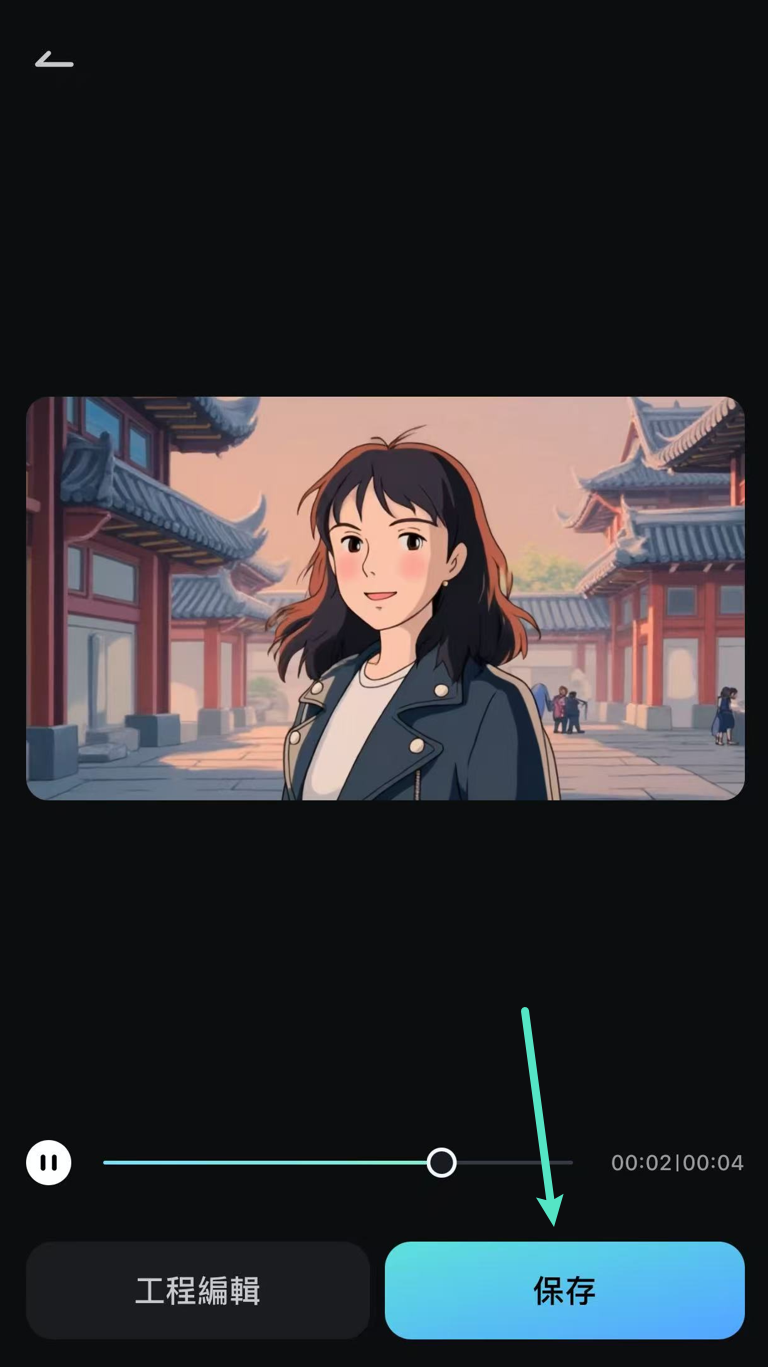
現在,就來欣賞剛剛透過 Filmora 所生成的專屬動漫風格影片吧!

結語
本篇文章為您全面解析市面上廣受好評的 AI 動漫人物生成工具,並詳盡說明如何透過 Filmora 操作各項強大功能。無論是從文字創作動漫角色、將個人肖像轉換為動漫風格,或是製作動畫感十足的動漫影片,Filmora 都為創作者提供了直覺易用且效果出眾的解決方案。
立即下載 Filmora,親身體驗 AI 動畫生成工具的魅力,開啟屬於自己的動漫角色之旅!








